Excel单元格自动调整行高的超简单设置教程
时间:2025-06-23 16:48:37 281浏览 收藏
还在为Excel表格中文字遮挡问题烦恼吗?本文为你详细介绍Excel单元格自动调整行高的实用技巧,让你告别手动调整的繁琐。通过简单的几步操作,轻松实现Excel表格行高随文字内容自动调整,保持表格的整洁美观。还在等什么?快来学习如何利用“格式”按钮中的“自动调整行高”功能,以及“自动换行”按钮,让你的Excel表格更加智能化,提升工作效率!
如何让Excel表格自动调整行高?Excel作为一款常用的办公软件,在处理文档时非常实用。不过,默认情况下,当我们往Excel表格里输入文字时,系统并不会自动换行,而且单元格的大小也不会随之变化。这就可能导致当某一单元格内输入大量文字时,会遮挡住后面的单元格内容,影响整体观感。为了解决这个问题,我们可以启用自动调整行高的功能,这样在编辑Excel表格时就能更加得心应手。
Excel单元格自动调整行高设置步骤如下:
首先,假设我们在C3单元格中输入了一段较长的文字,并且手动调整了该单元格的行高。
接着,为了让界面看起来更整洁美观,我们希望行高仅需刚好容纳文字即可,而不是保持较高的高度。这时,只需转到“开始”选项卡,在工具栏右侧找到“格式”按钮并点击,在弹出的菜单中选择“自动调整行高”,如下图所示:

随后,选定的单元格会依据内部文字量自动调整至合适的高度,如下图所示:
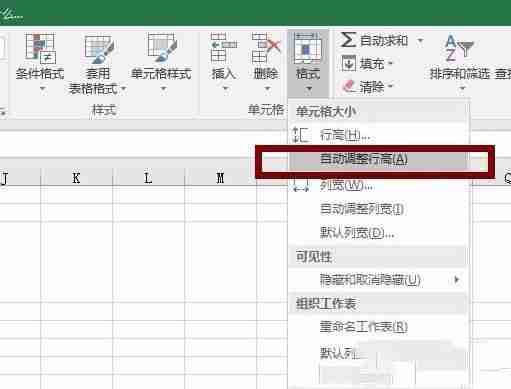
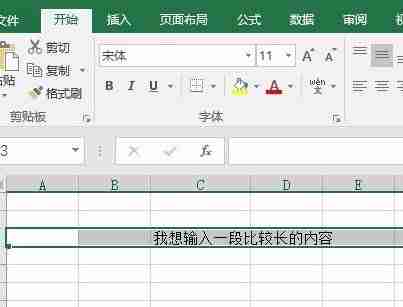
最后,若需要文字在单元格内换行显示,可以单击目标单元格,然后在“开始”选项卡下点击“自动换行”按钮,这样超出部分的文字就会自动分行显示,同时单元格的高度也会相应增加,具体效果可参考下图:
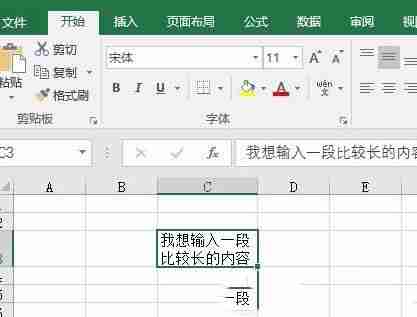
以上就是Excel实现单元格自动调整行高的操作方法。
好了,本文到此结束,带大家了解了《Excel单元格自动调整行高的超简单设置教程》,希望本文对你有所帮助!关注golang学习网公众号,给大家分享更多文章知识!
-
501 收藏
-
501 收藏
-
501 收藏
-
501 收藏
-
501 收藏
-
211 收藏
-
411 收藏
-
400 收藏
-
116 收藏
-
472 收藏
-
108 收藏
-
201 收藏
-
112 收藏
-
399 收藏
-
429 收藏
-
254 收藏
-
423 收藏
-

- 前端进阶之JavaScript设计模式
- 设计模式是开发人员在软件开发过程中面临一般问题时的解决方案,代表了最佳的实践。本课程的主打内容包括JS常见设计模式以及具体应用场景,打造一站式知识长龙服务,适合有JS基础的同学学习。
- 立即学习 543次学习
-

- GO语言核心编程课程
- 本课程采用真实案例,全面具体可落地,从理论到实践,一步一步将GO核心编程技术、编程思想、底层实现融会贯通,使学习者贴近时代脉搏,做IT互联网时代的弄潮儿。
- 立即学习 516次学习
-

- 简单聊聊mysql8与网络通信
- 如有问题加微信:Le-studyg;在课程中,我们将首先介绍MySQL8的新特性,包括性能优化、安全增强、新数据类型等,帮助学生快速熟悉MySQL8的最新功能。接着,我们将深入解析MySQL的网络通信机制,包括协议、连接管理、数据传输等,让
- 立即学习 500次学习
-

- JavaScript正则表达式基础与实战
- 在任何一门编程语言中,正则表达式,都是一项重要的知识,它提供了高效的字符串匹配与捕获机制,可以极大的简化程序设计。
- 立即学习 487次学习
-

- 从零制作响应式网站—Grid布局
- 本系列教程将展示从零制作一个假想的网络科技公司官网,分为导航,轮播,关于我们,成功案例,服务流程,团队介绍,数据部分,公司动态,底部信息等内容区块。网站整体采用CSSGrid布局,支持响应式,有流畅过渡和展现动画。
- 立即学习 485次学习
